Instalando o OCS Inventory sem complicações!

Prezados amigos,
Saudações Pinguianas a todos!
Inventariar os micros da rede é sempre uma tarefa cansativa, e por muitas vezes impossível de ser realizada. Mas existe uma ótima ferramenta que nos permite realizar o inventário da rede de forma rápida e segura, o OCS Inventory.

Dentre as várias vantagens do OCS destacam-se a licença, GNU/GPL, a facilidade de executarmos em ambientes Linux ou Windows, e o fato de os relatórios serem salvos em um banco de dados MySQL.
Muitos dos administradores de sistemas dependem de inventario de hardware e software para seus servidores, e estes dados devem estar centralizados em algum local da rede, e este local nada melhor que um servidor https.
No lugar onde trabalho foi utilizado a ferramenta OCS Inventory, está portada para diversos sistemas, tais como GNU/Linux e Windows. A ferramenta client foi desenvolvida em PERL, e no server foi desenvolvido em PHP, para disponibilizar os dados através da Web.
Agora vou ensinar como implementar essa maravilhosa ferramenta.
Vou listar abaixo as dependências, porém não vou entrar em detalhes sobre elas, pois apesar de serem essenciais, o foco desse tutorial é a instalação do OCS Inventory:
- MySQL
- PERL
- Apache
- libapache2-mod-perl2
- PHP
Tento as dependências instaladas, vamos instalar o OCS.
Vamos baixar o pacote:
wget -c https://downloads.aprendendolinux.com/programas/ocsinventory-setup.tar.gz
Agora vamos descompactar:
tar -zxvf ocsinventory-setup.tar.gz
Vamos agora entrar no diretório descompactado:
cd ocsinventory-setup/
Vamos instalar o primeiro módulo:
sudo dpkg -i ocsinventory-server_1.02~rc2-1_all.deb
Siga corretamente todas as instruções e responda todas as perguntas conforme a instalação solicitar.
Vamos instalar agora o módulo de gerenciamento on-line:
sudo dpkg -i ocsinventory-reports_1.02~rc2-1_all.deb
Pronto! Agora precisamos definir uma senha para a página de instalação:
sudo htpasswd /etc/ocsinventory/htpasswd.setup usuario
Agora informe uma senha, pressione “enter”, repita a senha e pressione novamente “enter”.
Agora vamos acessar a interface web para finalizar a instalação:
Pressione “ok”, e será solicitado nome de usuário e senha. Entre como o nome de usuário e senha criados no passo anterior.
Siga a instruções e pronto! O servidor está instalado.
Você deve ter percebido que se visualizado no idioma Português no Mozilla Firefox, a acentuação ficou estranha, não é? Vamos então corrigir o problema substituindo os arquivos “machine.php” e “brazilian_portuguese.txt” pelos novos que contém no diretório descompactado:
sudo cp brazilian_portuguese.txt /usr/share/ocsinventory-server/ocsreports/languages/ sudo cp machine.php /usr/share/ocsinventory-server/ocsreports/
Ainda não acabou! Agora edite o arquivo ‘/etc/ocsinventory/ocsreports.conf’. Em baixo da linha 11 (onde contem ‘DirectoryIndex index.php’), insira a seguinte a linha ‘AddDefaultCharset ISO-8859-1’.
Deverá ficar assim:
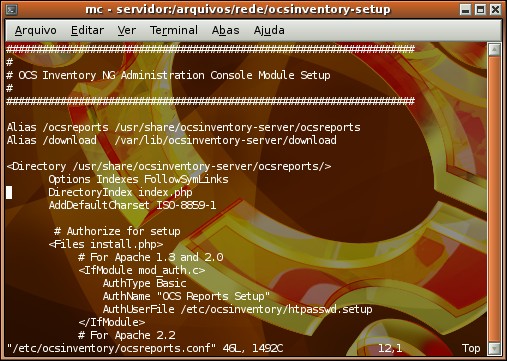
Agora basta reiniciar o apache:
sudo /etc/init.d/apache2 restart
Pronto! Tudo funcionando perfeitamente bem!
Para acessar o programa, as credencias padrão são:
Usuário: admin
Senha: admin
Você pode trocar a senha ou criar novos usuários conforme desejar.
Agora basta instalar o software abaixo nas máquinas com Windows. Na hora da instalação será solicitado o caminho do servidor e você deverá fornecer o endereço.
https://downloads.aprendendolinux.com/programas/OCSNG_WINDOWS_AGENT_1.02RC3.zip
Para inventariar máquinas Linux basta instalar o OCS Inventory Agent. Veja abaixo:
sudo apt-get install ocsinventory-agent
Para usar:
sudo ocsinventory-agent
Espero ter contribuído com o artigo.
Esse artigo foi útil? Colabore com o nosso site para podermos continuar dando mais dicas como essa!

Formas de doação:
- Boleto / Cartão de crédito: https//bit.ly/AprendendoLinux
- Pix: [email protected]
- PicPay: @henrique_fagundes
- PayPal: [email protected]
- Bitcoin: bc1qtnn5z058htzy799dslwrpjcdpm0vuta3vrj28l

Favorecido: Luiz Henrique Marques Fagundes





























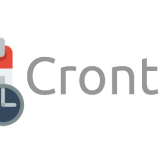






Seria interessante colocar como criar a interface web pois nao ficou claro, o restante ficou show